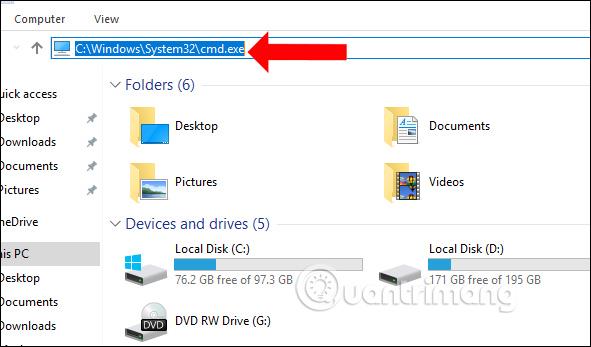Диалоговое окно «Выполнить» — это место, где пользователи могут вводить команды для быстрого поиска приложений, папок и документов, соответствующих введенной команде. Благодаря общим командам «Выполнить» у вас появится больше способов более эффективно использовать Windows. Пользователи получат доступ к необходимому контенту без необходимости искать вручную на компьютере. Однако в Windows 10 мы можем выполнять эти команды, не открывая диалоговое окно «Выполнить», через адресную строку «Этого компьютера», «Проводник» или любую папку. Итак, как использовать команды без диалогового окна «Выполнить»?
Советы по быстрому использованию команды «Выполнить» в Windows 10
Это очень просто, вам просто нужно открыть проводник Windows и в адресной строке найти путь к папке , попробовать ввести команду «Выполнить» для проверки, например cmd.
Сразу появится окно ввода командной строки, в котором вы сможете продолжить ввод команд.

Теперь в адресной строке проводника Windows вы увидите открытую адресную строку cmd , как показано.
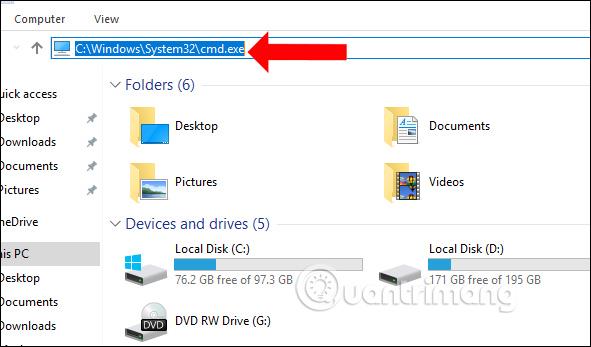
Мы можем попробовать использовать другие командные строки «Выполнить», чтобы проверить работоспособность, быстро выполнить командную строку «Выполнить» из адресной строки этого компьютера. Например, если ввести regedit в адресную строку и нажать Enter, также откроется интерфейс редактора реестра.

Таким образом, у вас есть еще один способ быстро выполнить команды «Выполнить» без необходимости открывать диалоговое окно «Выполнить», как обычно. Нам просто нужно ввести правильную команду «Выполнить». Результат также отображает тот же интерфейс, что и при использовании диалогового окна «Выполнить».
Узнать больше:
Желаю вам успехов!